Excelで100%積み上げ縦棒(横棒)グラフを作成したけど、データラベルにパーセンテージを表示できなくて困ったという経験がある方は多いと思います。
通常のグラフであれば、構成比を表示する表を作成し直さなければなりませんが、もし使用中の表がピボットテーブルであれば、パーセンテージの表示は簡単です。
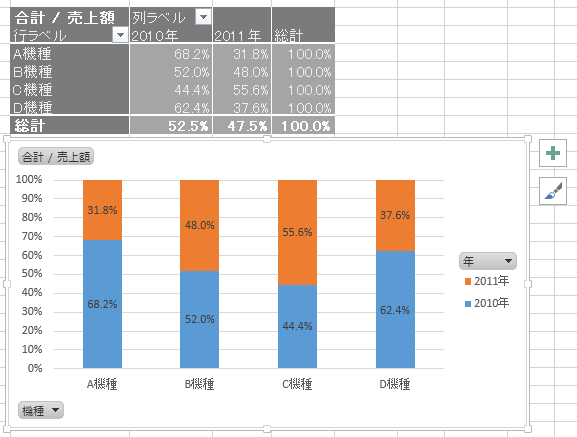
ピボットテーブルの右クリックのショートカットメニューには、便利なメニューがたくさんあります。
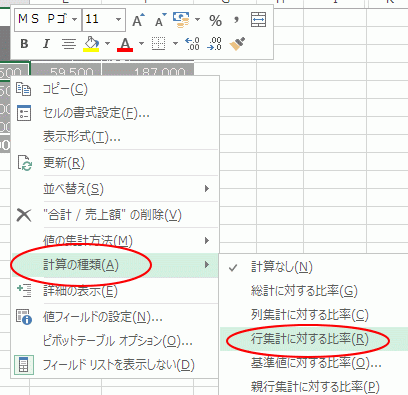
100%積み上げ縦棒グラフの作成(ピボットではない表からの作成)
下のサンプル表は通常のセルに値が入力されたものです。
表内のグラフにしたい範囲を選択して、[挿入]タブの[グラフ]グループにある[100%積み上げ縦棒]をクリックします。
![[2-D縦棒]から[100%積み上げ縦棒]グラフを選択](https://hamachan.info/WordPress2019/wp-content/uploads/2017/01/percent202201.png)
グラフの要素から[データラベル]のチェックボックスをオンにします。
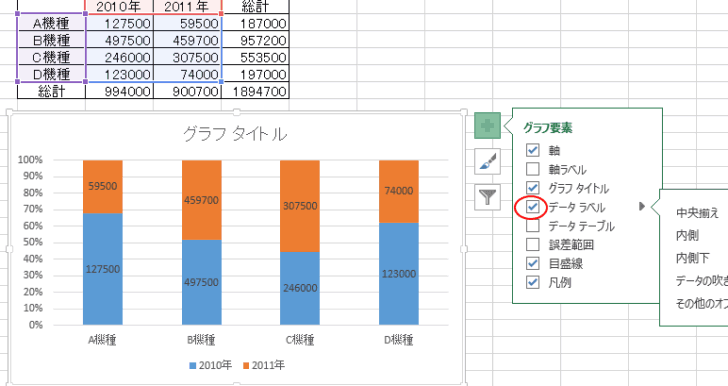
データラベルを右クリックして、ショートカットメニューから[データラベルの書式設定]をクリックします。
あるいは、データラベルをダブルクリックします。
[データラベルの書式設定]が表示されますが、[ラベルオプション]の[ラベルの内容]に[パーセンテージ]という項目はありません。
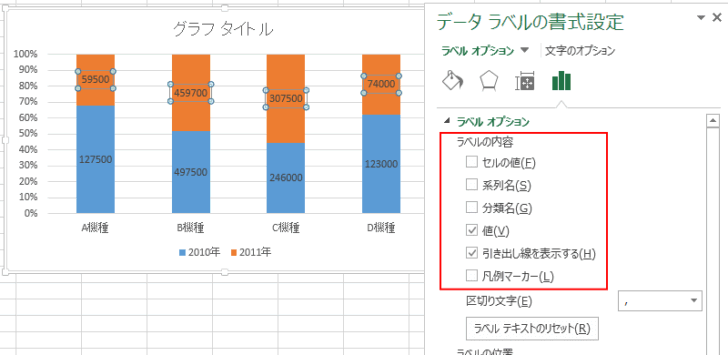
円グラフならラベルオプションに[パーセンテージ]
もし、これが円グラフであれば、[データラベルの書式設定]から[パーセンテージ]のチェックボックスをオンにするだけなのですが。
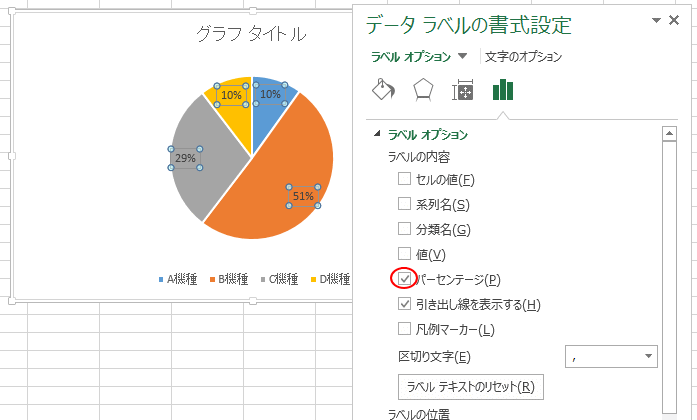
比率を表示した表を作成して100%積み上げ縦棒グラフを作成
100%積み上げ縦棒(横棒)グラフにパーセンテージで比率を表示したい場合は、別表を作成する必要があります。
右側の表には数式[=E2/$G2]を入力して総計に対する比率を表示しています。
表示形式は[パーセンテージ]で[小数点以下の桁数は1]にしています。
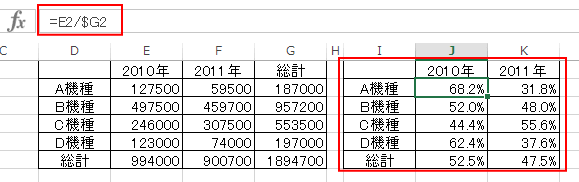
この表を元に100%積み上げ縦棒グラフを作成します。
[グラフ要素]に[データラベル]を追加します。
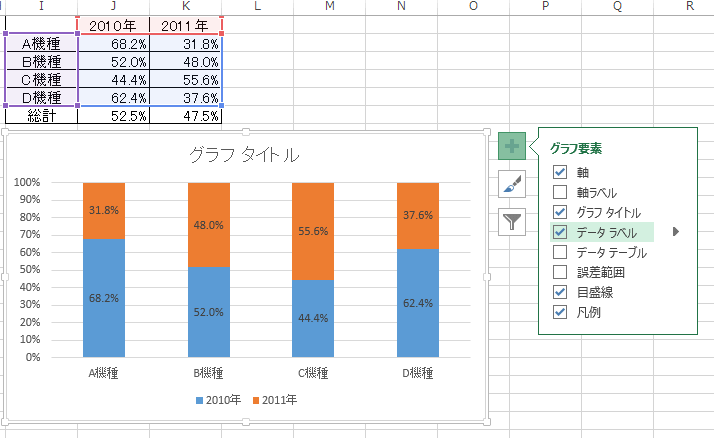
区分線について
積み上げグラフに区分線を表示する方法は、以下の記事で解説しています。
積み上げグラフの区分線(Excel2007)
Excel2013以降は、[デザイン]タブの[グラフのレイアウト]グループにある[グラフ要素の追加]-[線]-[区分線]をクリックします。
以下の画像は、Excel2019です。
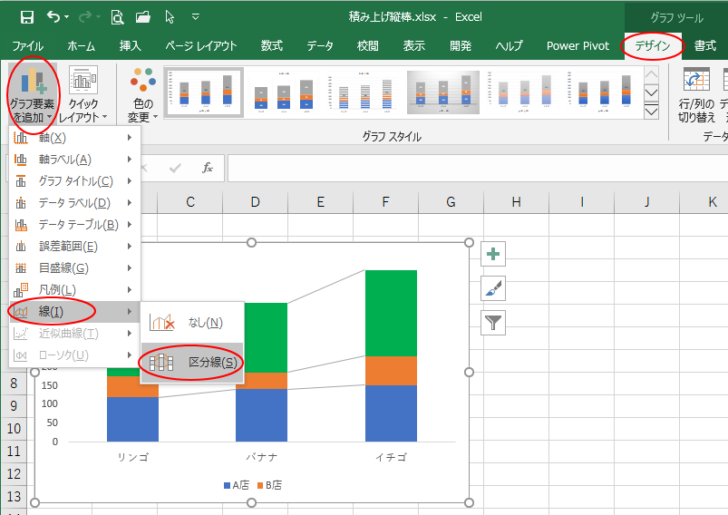
参考積み上げ縦棒グラフの区分線を部分的に表示したい場合の方法は、以下の記事で解説しています。
-
積み上げ縦棒グラフの区分線の一部を非表示にするには
積み上げグラフは、系列内に複数の項目の値を積み上げて内訳の大きさを表示できるグラフです。また、積み上げグラフに区分線を追加すると、データを比 ...
ピボットなら行集計に対する比率を求めて100%積み上げグラフを作成
表がピボットテーブルで作成されたものであれば、簡単にデータラベルの表示を切り替えることができます。
-
ピボットテーブルを簡単に作成するには[おすすめピボットテーブル]
Excel2013には、[挿入]タブの[テーブル]グループに[おすすめピボットテーブル]というコマンドがあります。 おすすめグラフと同じよう ...
以下は、ピボットテーブルで求めたものです。
上記と同じように100%積み上げ縦棒グラフを作成しています。
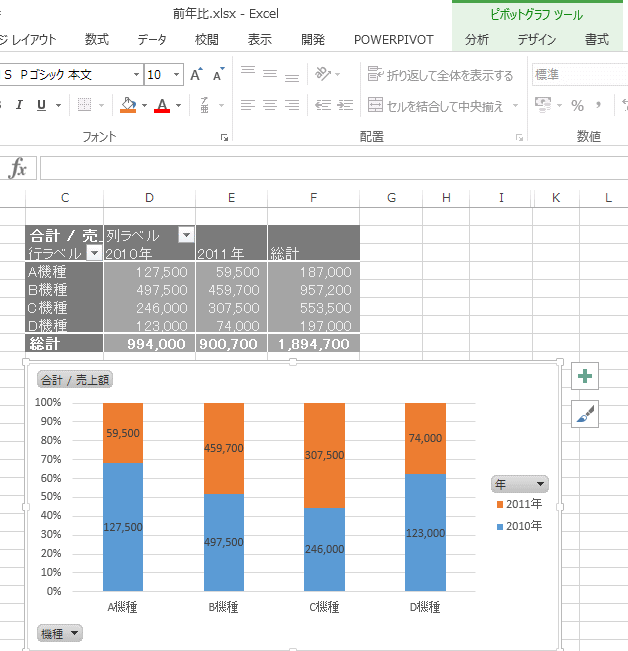
ピボットテーブルの値を選択して右クリックします。
ショートカットメニューの[計算の種類]から[行集計に対する比率]をクリックします。
![[計算の種類]から[行集計に対する比率]をクリック](https://hamachan.info/WordPress2019/wp-content/uploads/2017/01/percent202208.png)
これだけで、グラフのラベルはパーセンテージになります。
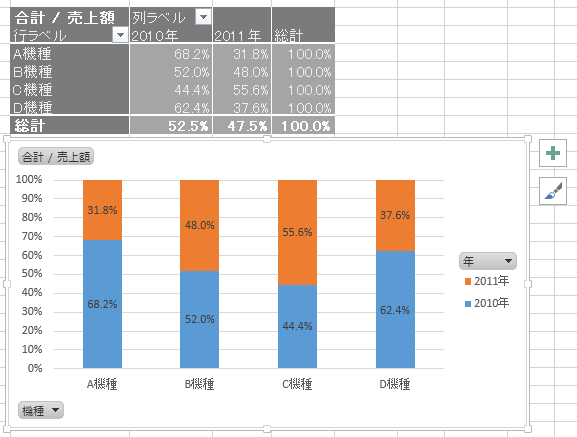
やっぱりピボットテーブルは便利だと思います。
関連ピボットテーブルなら、累計や前年比も簡単に求めることができます。
以下のページで解説しています。
-
ピボットテーブルで累計と前年比(基準値に対する比率)を求める
Excel2013のピボットテーブルで累計と前年比を求める方法です。 テーブルのフィールドで右クリックして、ショートカットメニューの[計算の ...
-
ピボットテーブルで前年比(前月比)を求める
ピボットテーブルで下のような前年比を求める方法です。 商品(A、B、C)ごとの2010年5月と2011年5月の売上を比較しています。 ここで ...
